Lors de l'installation, Microsoft OneNote ajoute automatiquement une imprimante virtuelle qui convertit et envoie les fichiers PDF directement à OneNote. Utilisez l'application Windows 8.1 Reader, Acrobat Reader DC ou Foxit PDF Reader pour ouvrir et imprimer des fichiers PDF à l'aide de l'imprimante OneNote.
Application de lecture
Étape 1
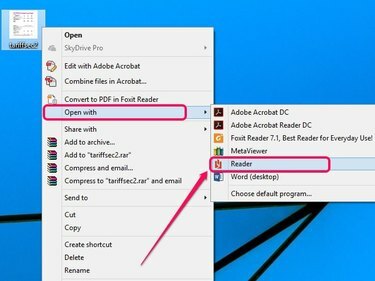
Crédit d'image : Image reproduite avec l'aimable autorisation de Microsoft
Cliquez avec le bouton droit sur le fichier PDF, pointez sur Ouvrir avec, puis sélectionnez Lecteur. Si aucun lecteur PDF non natif n'est installé sur votre ordinateur, double-cliquez sur le fichier PDF pour l'ouvrir automatiquement dans l'application Reader.
Vidéo du jour
Étape 2
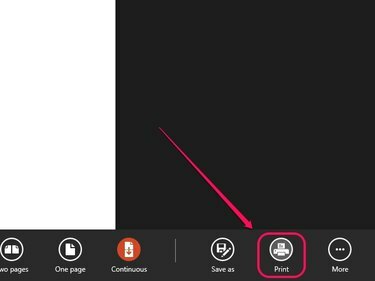
Crédit d'image : Image reproduite avec l'aimable autorisation de Microsoft
Cliquez avec le bouton droit sur une zone vacante dans l'application, puis cliquez sur Imprimer.
Étape 3

Crédit d'image : Image reproduite avec l'aimable autorisation de Microsoft
Sélectionner Envoyer à OneNote de la liste des imprimantes.
Étape 4
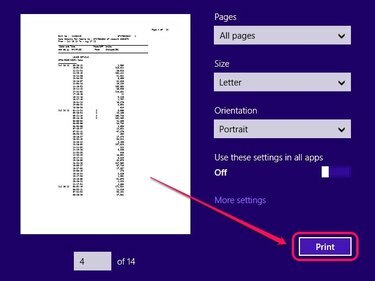
Crédit d'image : Image reproduite avec l'aimable autorisation de Microsoft
Cliquez sur Imprimer pour transférer le fichier PDF vers OneNote.
Étape 5

Crédit d'image : Image reproduite avec l'aimable autorisation de Microsoft
Spécifiez la page dans OneNote vers laquelle vous souhaitez envoyer le fichier PDF, puis cliquez sur d'accord.
Acrobat Reader DC
Étape 1
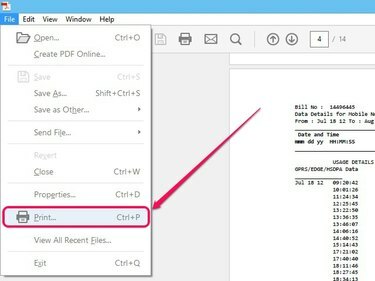
Crédit d'image : Image reproduite avec l'aimable autorisation d'Adobe
Ouvrez le fichier PDF dans Acrobat Reader DC puis cliquez sur Imprimer dans le menu Fichier.
Conseil
Acrobat Reader DC est disponible en téléchargement gratuit sur Adobe.com.
Étape 2
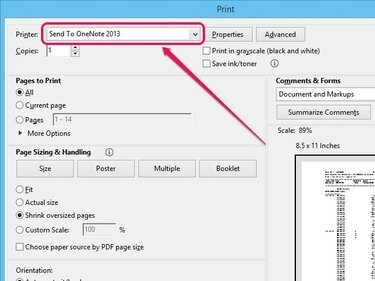
Crédit d'image : Image reproduite avec l'aimable autorisation d'Adobe
Ouvrez le menu déroulant à côté de Imprimante puis sélectionnez Envoyer à OneNote 2013. Cliquez sur Imprimer pour envoyer le PDF à OneNote. Lorsque vous y êtes invité, spécifiez la page du bloc-notes sur laquelle vous souhaitez que le PDF apparaisse.
Lecteur Foxit
Étape 1

Crédit d'image : Image reproduite avec l'aimable autorisation de Foxit
Ouvrez le fichier PDF dans Foxit Reader puis ouvrez le Déposer menu et sélectionnez Imprimer.
Conseil
Foxit Reader est disponible en téléchargement gratuit sur Foxit.com.
Étape 2

Crédit d'image : Sélectionnez l'imprimante OneNote et convertissez le PDF.
Sélectionner Envoyer à OneNote 2013 dans le menu déroulant à côté de Nom puis clique d'accord. Spécifiez une page dans OneNote lorsque vous êtes invité à indiquer un emplacement, puis cliquez sur d'accord.


